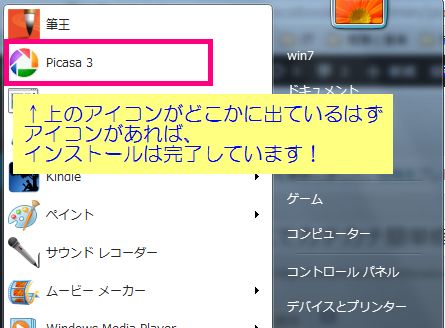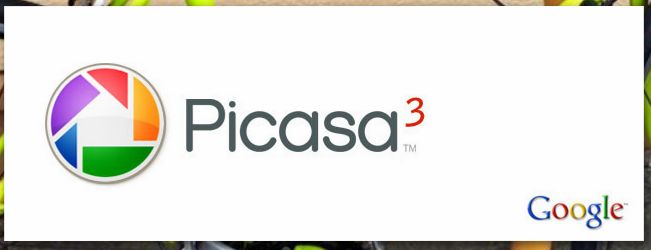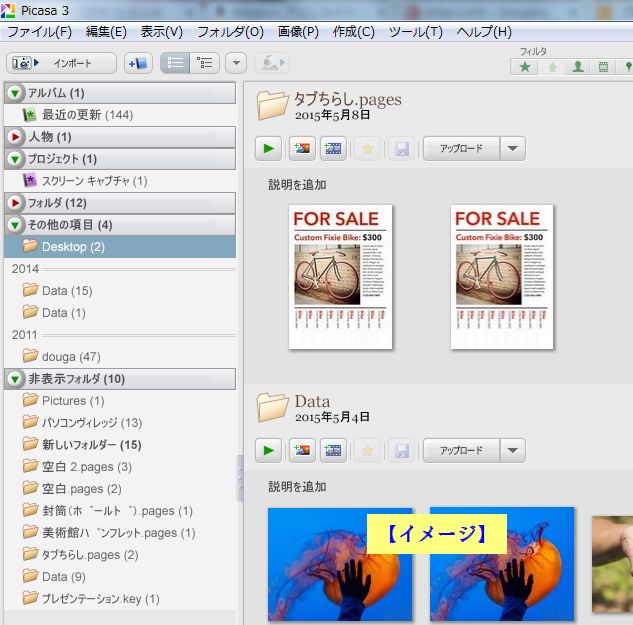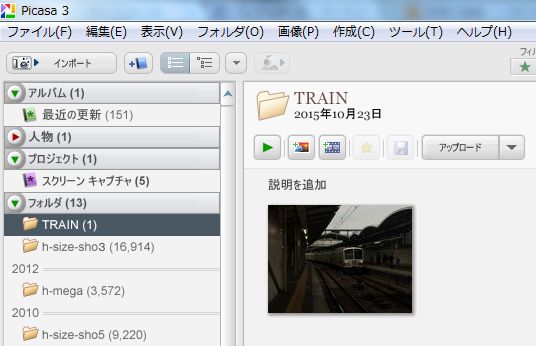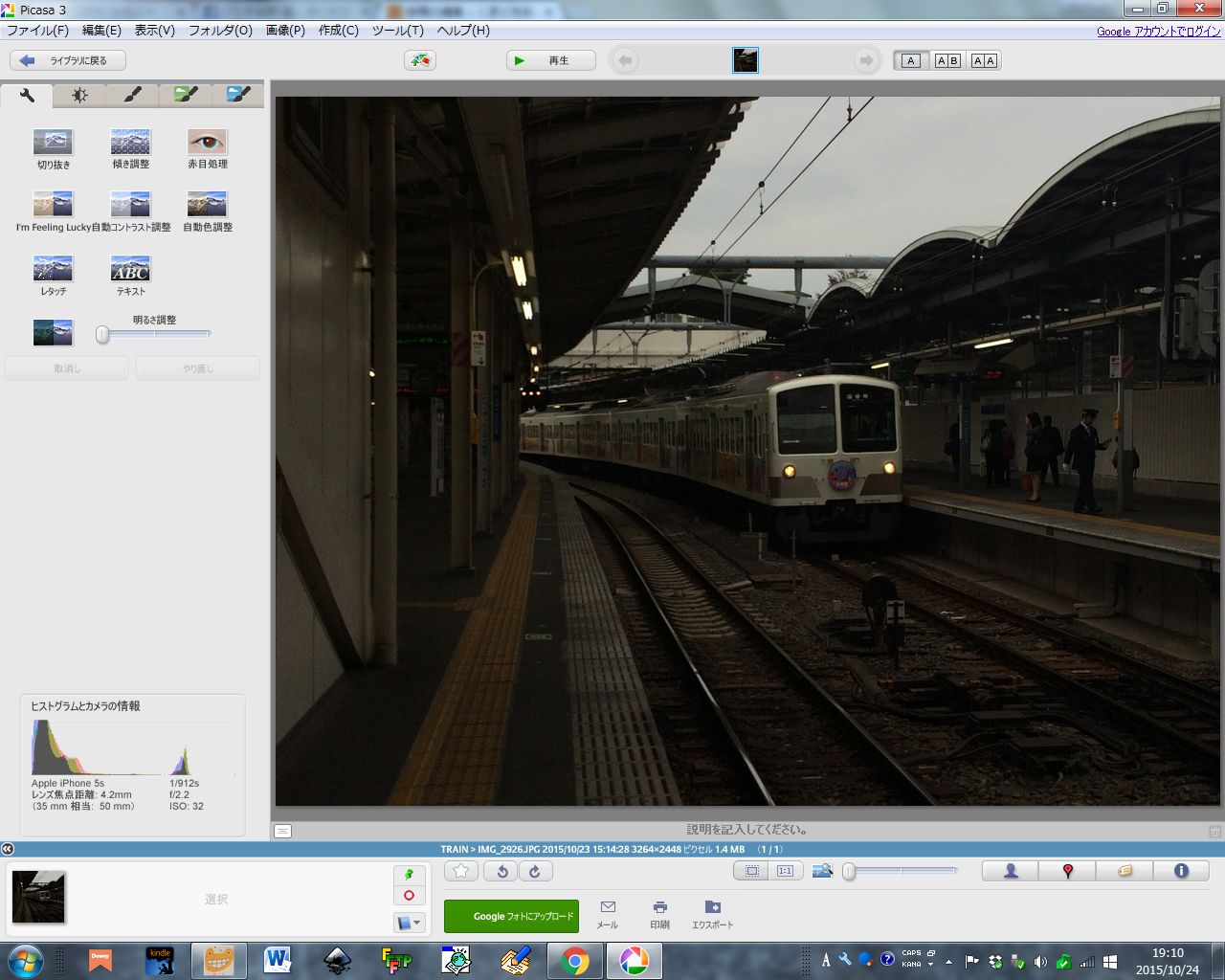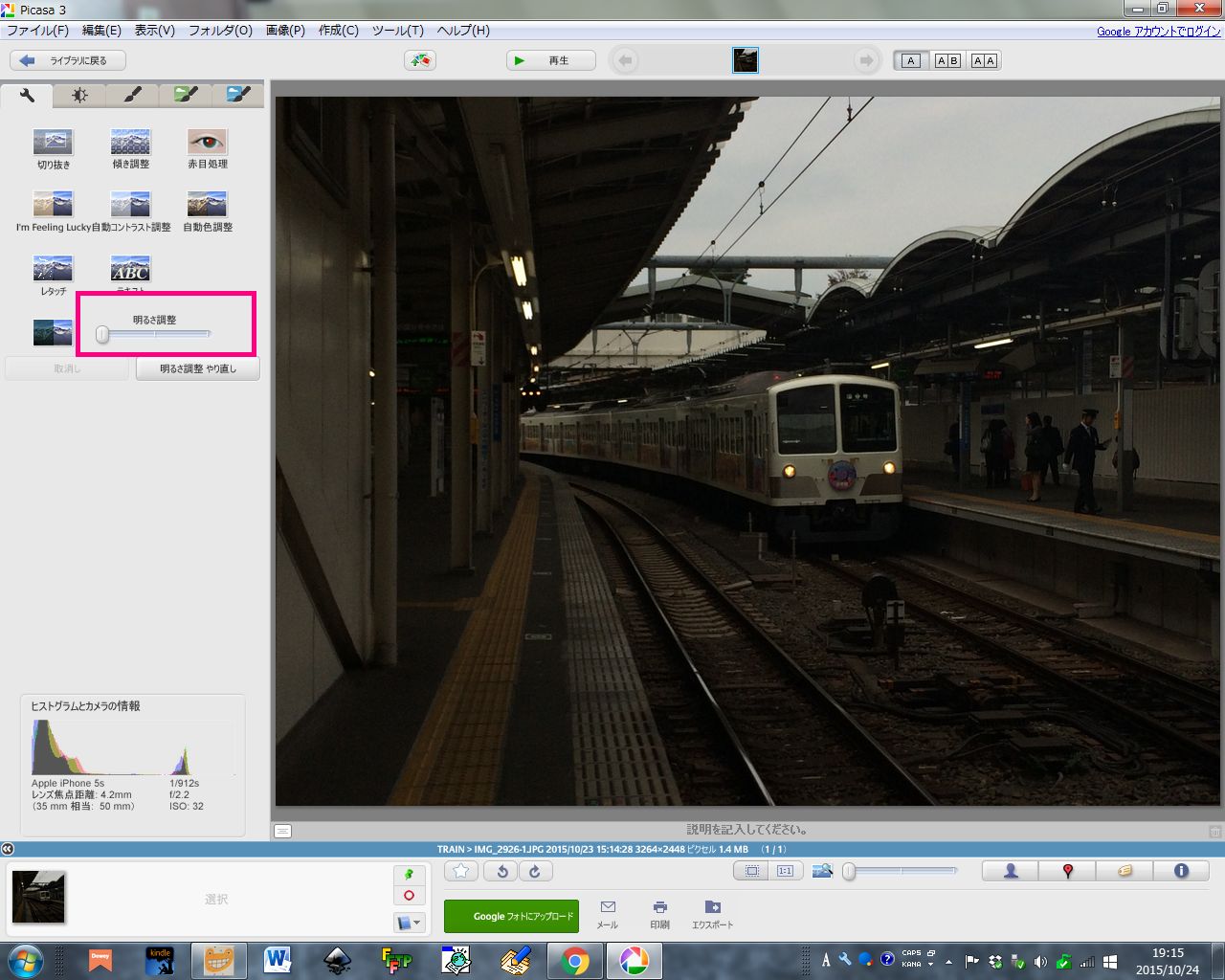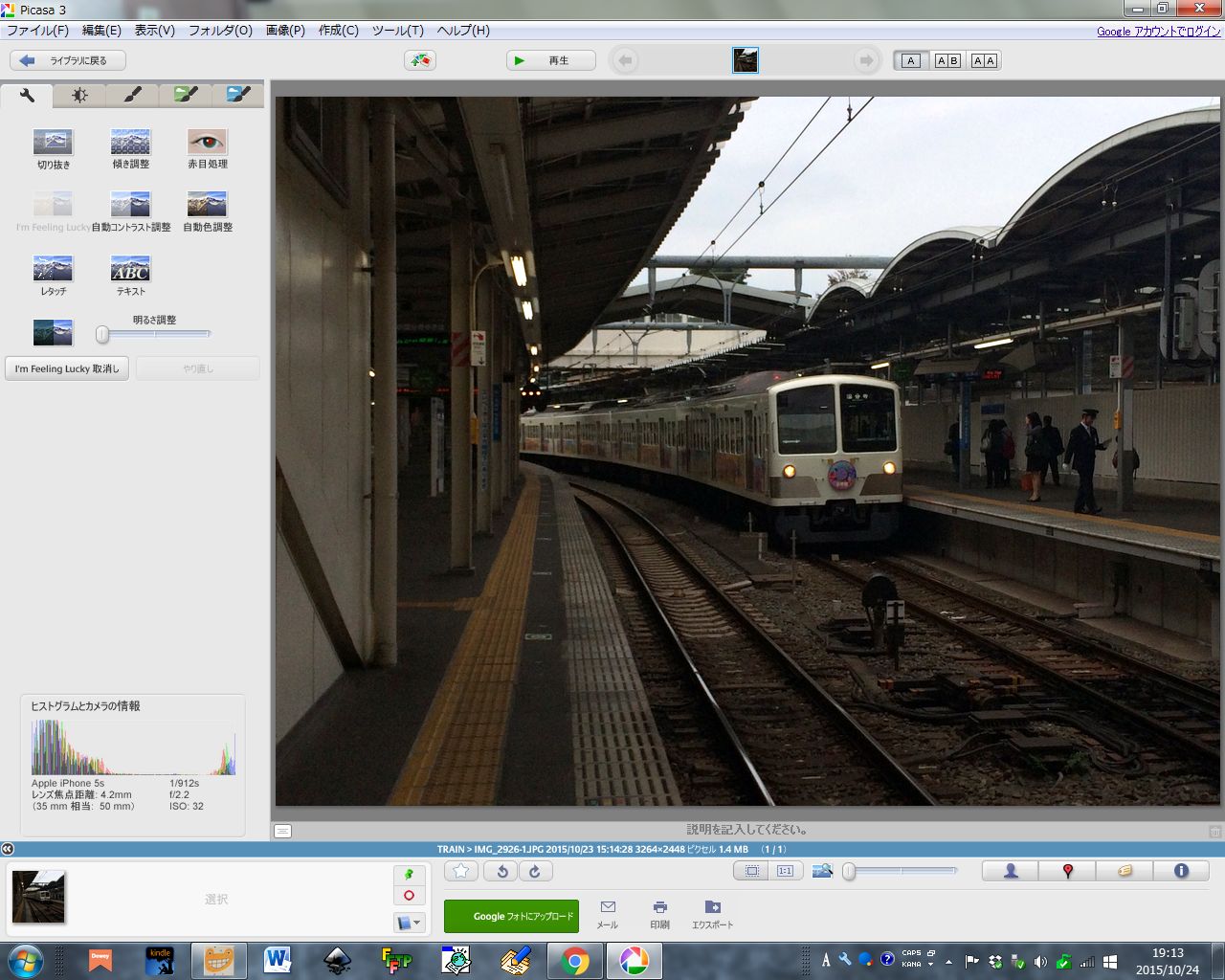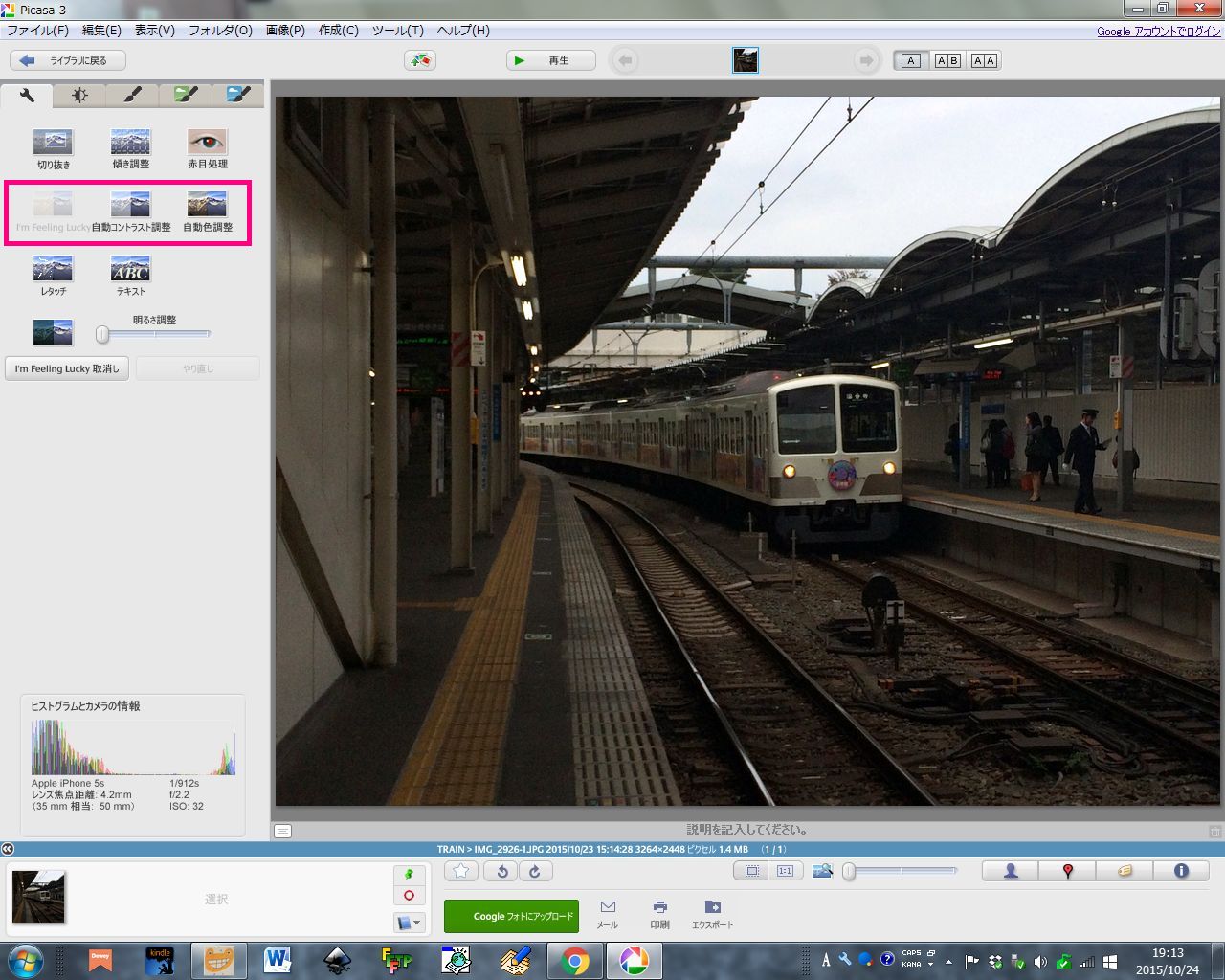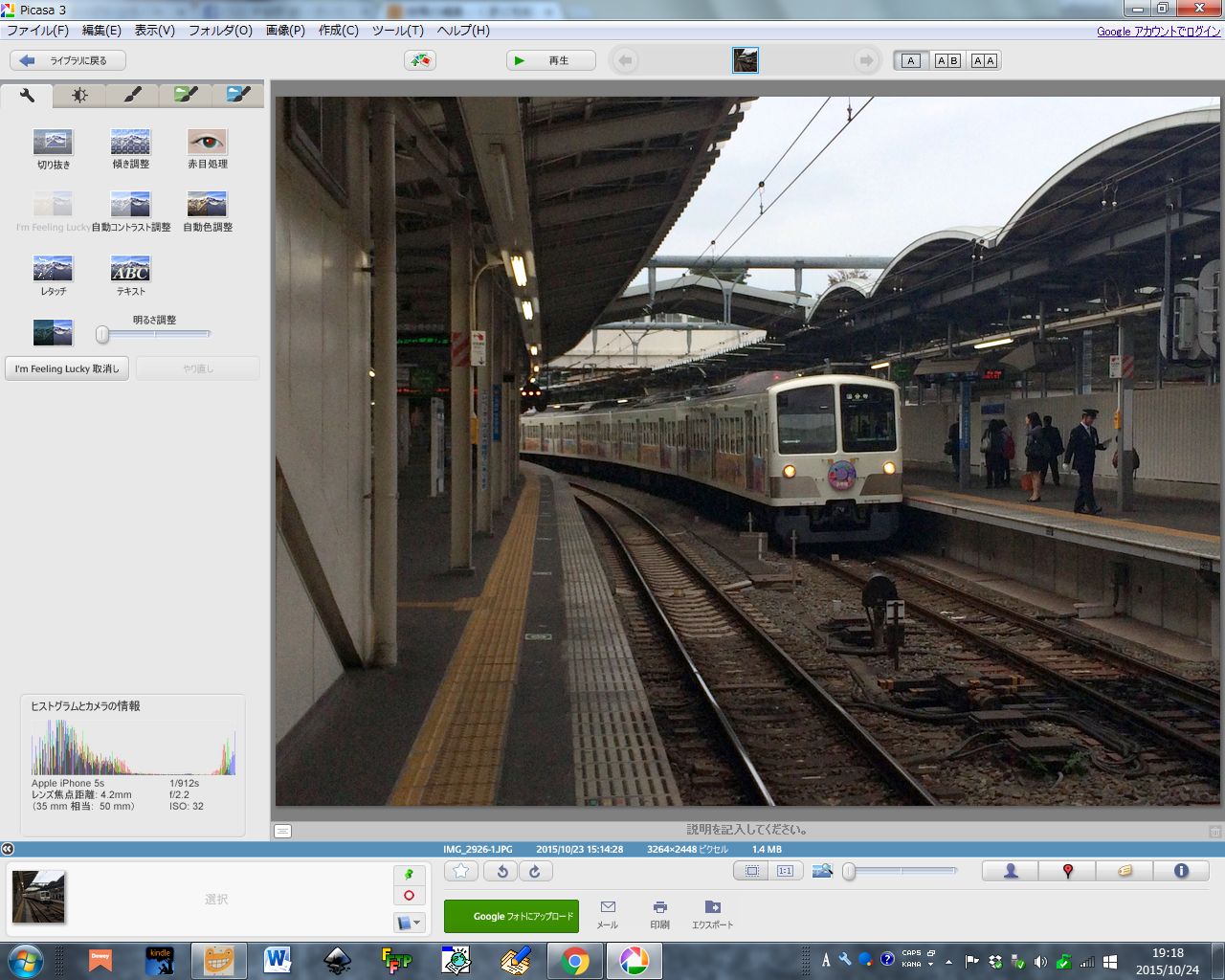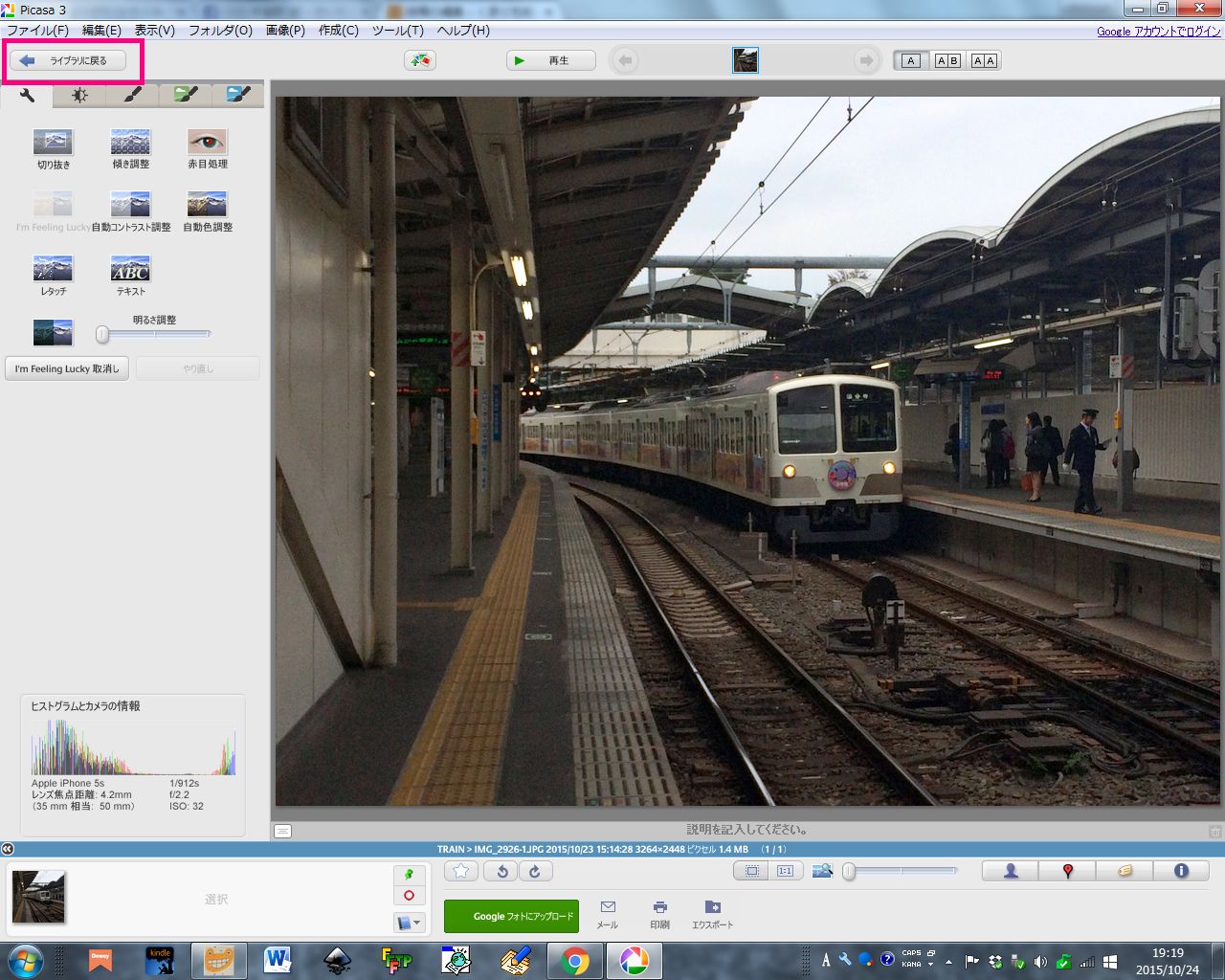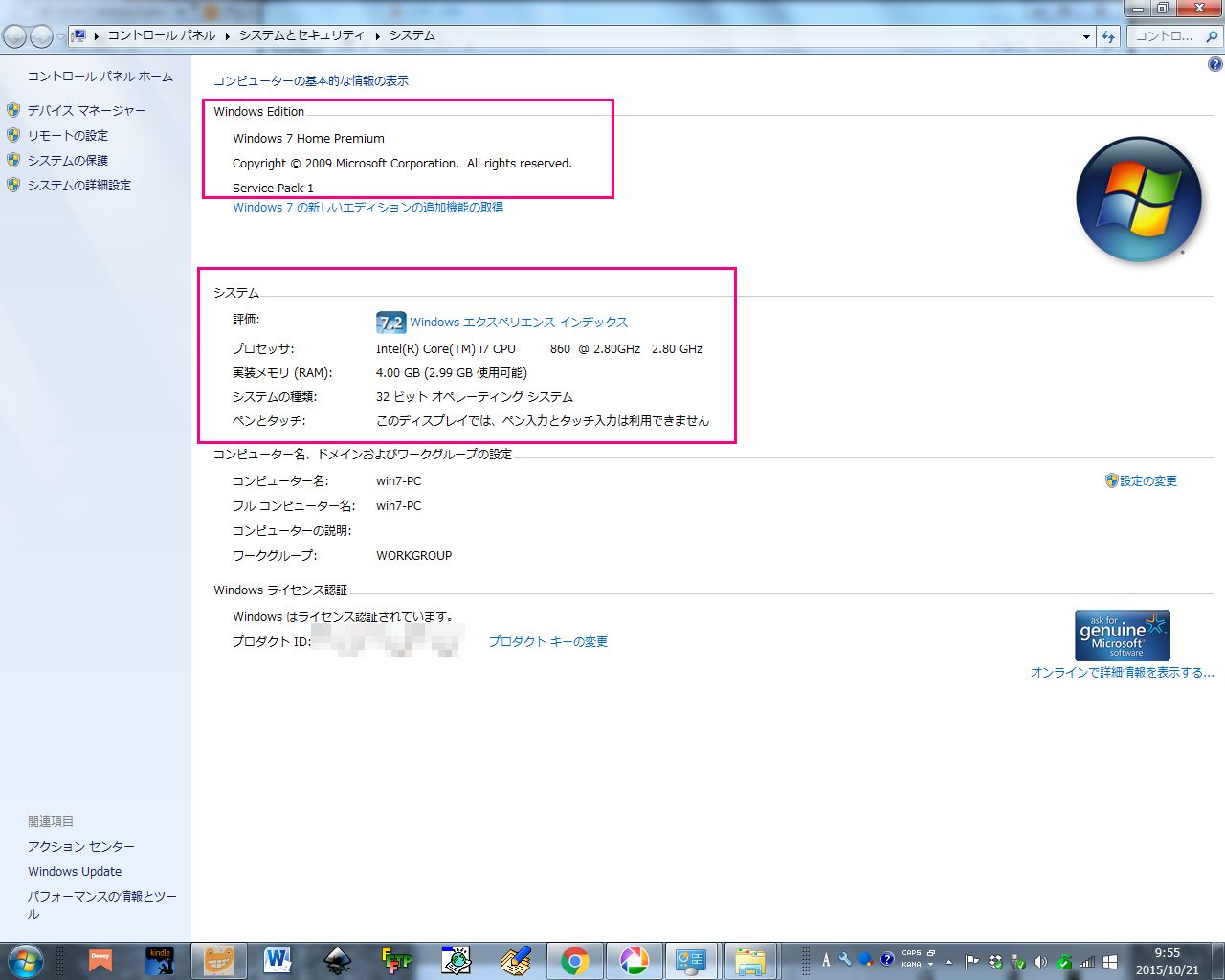くまさん@はつざわひろぶみ です
2015年今年もあと僅かですね
皆さんは、パソコンの大掃除されましたか?
フェイスブックにてこんな質問がありました
PCのキーボードの隙間に綿ゴミがあり、綿棒や爪楊枝で取り出しました。もっと、効率>良く&カッコ良く、キーボードの掃除をする方法はありませんか?
<キーボード>
デスクトップのキーボードですが、キーを外さずに、毛の付いている吸口で軽くこすりながら単純に掃除機で吸い取ります。ノートPCの場合も同じです。心配ならばダスターで吹いて、化学雑巾でさっと乾拭きで十分です。
参考までに他も書いておきます、
<はじめに、静電気対策!>
体や洋服に溜まった静電気は、PCのケースの金属部分や、家の家具等の金属部分に触って、必ず逃がしておきます。
<本体>
裏蓋をあけてダスターで、さーっとゴミを飛ばします。ゴミは掃除機でケースの外からさーっと吸い取ってください。くれぐれも電子部品には触らないように!!!
<モニター>
液晶部分は、乾いた雑巾で乾拭きか、乾いたティッシュでさっと拭いて下さい。
ケースやケーブルはよく絞った雑巾で拭いて下さい、金属部分は感電や静電気防止のために、も、そのままで。
<マウス、トラックパッド>
モニター同様、乾いた雑巾で乾拭きか、乾いたティッシュでさっと拭いて下さい。
PCの中のソフト類
<ブラウザ>
PCのディスクに溜まったキャッシュを一度削除してしまいましょう!動作が早くなったりする場合があります。
<メール>
DM等不要なメールは一度全部削除してしまいましょう!
また、スパムメール等の設定はされていますか?女性やお子様がおられる家庭では、アダルト系などの全く見せたくないメールは、ソフトの設定で、中身を見ずにゴミ箱に直行させる方法もございます。
では、また~くまさんでした、次回もお楽しみに!
《スポンサーCM》 家や会社で寝ているWindowsXPのパソコン、Windows10にしてみませんか? XP時代のネットブックでも使うことができるので会社や家のPCにもオススメです。